Hostwinds دروس
نتائج البحث عن:
أمان الخادم هو شيء مهم للتفكير في الوقت الحاضر. بعض التغييرات الحد الأدنى يمكن أن تزيد إلى حد كبير مستوى الأمان لخادمك. تتمثل إحدى هذه التغييرات البسيطة التي يمكن تطبيقها في Windows بتغيير المنفذ الافتراضي المستخدم للاتصال RDP. هذه ليست عملية معقدة؛ ومع ذلك، فإنه يتطلب إجراء تغيير في سجل Windows. إذا كنت لا تشعر بالراحة أثناء العمل مع السجل، فإن دعمنا متاح دائما للمساعدة. الخطوات الموجودة أدناه حدد كيفية إكمال هذه المهمة وهي نفسها لأي إصدار حالي من Windows المقدمة من HostWinds.
1. انقر فوق الزر Windows واكتب "regedit" في مربع البحث.سترى مرشح برنامج REGEDIT في البحث.انقر على هذا لفتح محرر التسجيل.
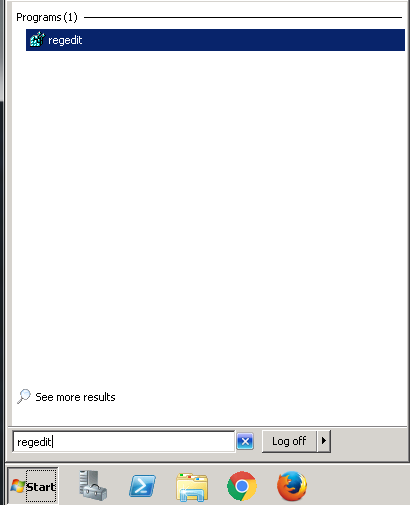
2. بمجرد فتح محرر التسجيل ، انتقل إلى مفتاح التسجيل الفرعي المذكور أدناه:
HKEY_LOCAL_MACHINE \ System \ CurrentControlSet \ Control \ Terminal Server \ WinStations \ RDP-Tcp \ PortNumber
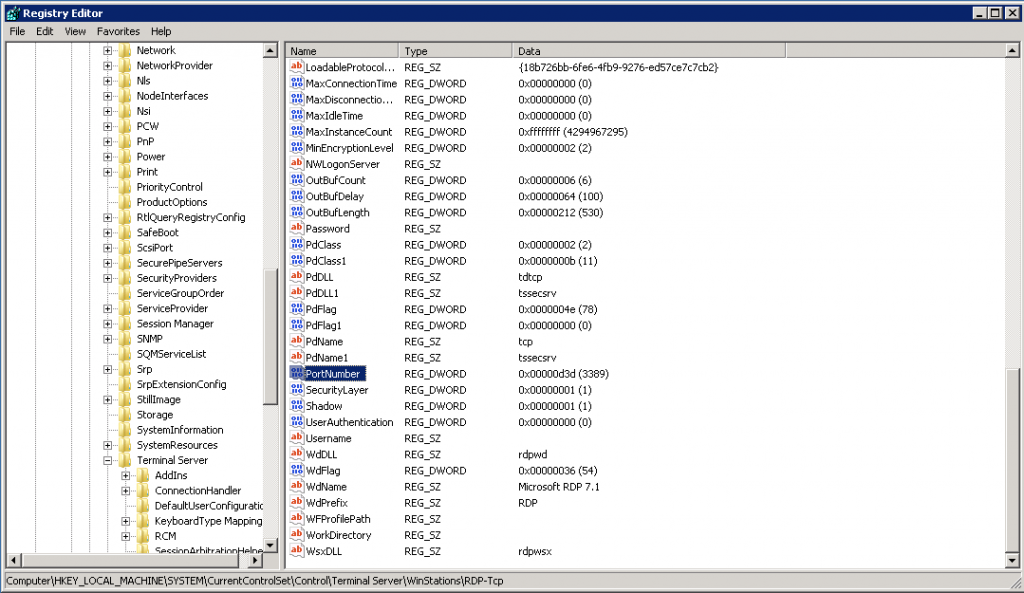
3. بعد تحديد "رقم المنفذ" كما هو موضح في الصورة أعلاه، انقر فوق "قائمة" "تحرير" في الجزء العلوي من الشاشة وحدد "تعديل" من القائمة المنسدلة.سيفتح هذا نافذة أصغر موضحة في الصورة أدناه.حدد الزر الشعاعي "العشري" في هذه النافذة.
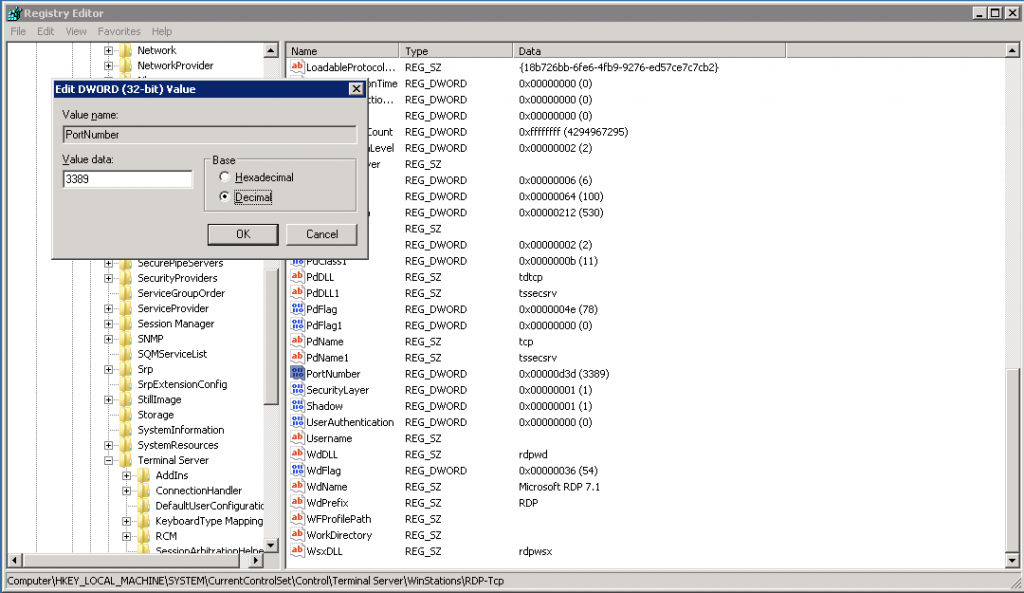
4. اكتب رقم المنفذ الجديد في حقل "قيمة البيانات" ثم انقر فوق "موافق".
5. أغلق محرر التسجيل
6. أعد تشغيل VPS أو خادم مخصص. بمجرد أن يعود، سيتم الوصول إلى RDP عبر الإنترنت عبر المنفذ الجديد بدلا من المنفذ الافتراضي 3389.
كما هو الحال دائمًا ، إذا كنت تواجه أي مشكلة في ذلك أو كنت بحاجة إلى أي مساعدة إضافية ، فلا تتردد في الاتصال بالدردشة الحية على مدار الساعة طوال أيام الأسبوع.
كتب بواسطة Hostwinds Team / مايو 1, 2018
